
Тачпад був винайдений ще в XX столітті Джорджем Герфайде, але цю новинку не відразу вдалося застосувати. Лише через шість років тачпад став відомий в світі комп’ютерних технологій. А Apple перша компанія, яка застосувала при виготовленні ноутбука PowerBook.
Тачпад зручно використовувати, щоб переглянути інформацію в браузері відкрити документ для читання або зіграти в просту іграшку, але для більш складних дій слід скористатися мишкою і відключити сенсорний пристрій.
Виробники сенсорних панелей розробляють під тачпад, щоб користувач міг його налаштувати, включити або вимкнути. Найбільш відомими і поширеними виробниками є: Synaptics, Elantech Devices Corporation, Alps Electric Corporation.
Існує кілька способів відключити тачпад
Перший спосіб
Найбільш кмітливі неодмінно пошукають спеціальну кнопку на клавіатурі, яка б передбачала відключення тачпада. Виглядає вона як перекреслений квадрат або квадрат з вказівним пальцем і знаходиться в безпосередній близькості від тачпада, але наявність такої кнопки, швидше, виняток, ніж закономірність. Тому варто розглянути й інші можливості відключення сенсорної панелі.
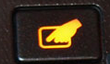
Другий спосіб – стандартний
У всіх ноутбуках є функціональна клавіша Fn». Вона в поєднанні з іншими з ряду «F1-F12» повинна відключити тачпад, але в залежності від марки ноутбука ця комбінація варіюється.

Розглянемо типові комбінації клавіш відключення тачпада для різних виробників ноутбуків:
1. Dell – «Fn+F5».
2. ASUS – «Fn+F9», «Fn+F7».
3. Acer – «Fn+F7».
4. Lenovo – «Fn+F8», «Fn+F5».
5. HP – подвійне торкання тачпада в лівому верхньому кутку або утримання дотику в цьому місці протягом п’яти секунд.

6. Sony Vaio – «Fn+F1».
7. Samsung – «Fn+F5».
Ці ярлики будуть дійсними лише в тому випадку, якщо встановлені всі оригінальні драйвера і утиліти на пристрої.
Третій спосіб – універсальний
Найпростішим і, напевно, самим зручним способом відключення тачпада автоматично при включенні миші в USB роз’єм.
Для установки знадобиться проробити наступне:
– Заходимо в «Пуск», вибираємо «Панель управління», знаходимо «Миша» і вибираємо «Параметри пристрою».

– Потім переходимо у вкладку «Включення/ Відключення сенсорної панелі» і виставляємо перемикач у стан «Вимкнути».
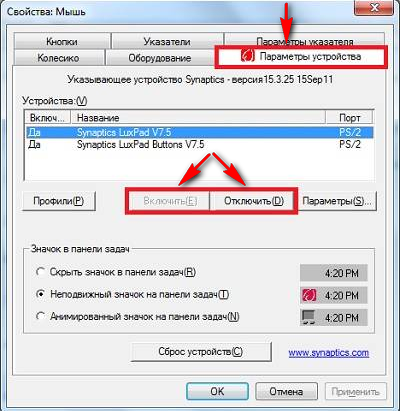
Також можна скористатися іншим способом
Заходимо в «Мій комп’ютер», вибираємо «Управління», знаходимо «Диспетчер пристроїв» і «Миші та інші вказівні пристрої» виставляємо перемикати в стан «Відключити пристрій».
Четвертий спосіб – програмний
Для тих, хто використовує сенсорну панель від Synaptics, підійде спосіб відключення в програмі Synaptics Pointing Device Driver. Таким чином, можна не тільки відключити тачпад, але і налаштувати чутливість пристрою.
Якщо необхідно відключити сенсорну панель на час роботи з текстом, то варто скористатися утилітою Touchfreeze.
Крім цього, користувач з її допомогою може призначити гарячі клавіші, які будуть відповідати за включення і відключення тачпада на час набору тексту.
Слід пам’ятати, що вона не сумісна з ОС Windows 7.
П’ятий спосіб
Для тих, хто зацікавлений відключення тачпада на тривалий час, необхідно вдатися до настроювання його роботи в Bios.
Для цього необхідно зайти в Bios, перейти у вкладку «Advanced» і вибрати відповідне значення тачпада в розділі «Internal Pointing Device».
Слід зазначити, що до ноутбука додається інструкція, де можна детально вивчити,як працюють всі складові його частини. Якщо раптом у статті ви не знайшли підходящого способу відключити тачпад, то слід звернутися до матеріалів, які йшли у наборі з ноутбуком.



